公開用サーバーに反映する仕組み
「ホームページ更新」ボタンを利用可能にするには?
導入手順
ステップ1 ホームページアドレス(URL)の登録
ステップ2 受信用プログラムのアップロード
ステップ3 データを書き込みできる状態にする
ステップ4 受信用プログラムを最新状態にする
「ホームページ更新」ボタンを利用可能にするには?
導入手順
ステップ1 ホームページアドレス(URL)の登録
ステップ2 受信用プログラムのアップロード
ステップ3 データを書き込みできる状態にする
ステップ4 受信用プログラムを最新状態にする
公開用サーバーに反映する仕組み
「反映」とは?
「Be-CMS」で作ったホームページのデータ(文章や画像ファイル)を実際の公開用のサーバーに転送することを差します。
この反映を行わない限り、実際のホームページが更新されることはありません。
*一般的にはftpと呼ばれるファイル転送方式を利用して毎回転送しますが、「Be-CMS」では一度アップロードの仕組みを設定しておけばそれ以降はボタンを押すだけですので手間が大幅に軽減されます。
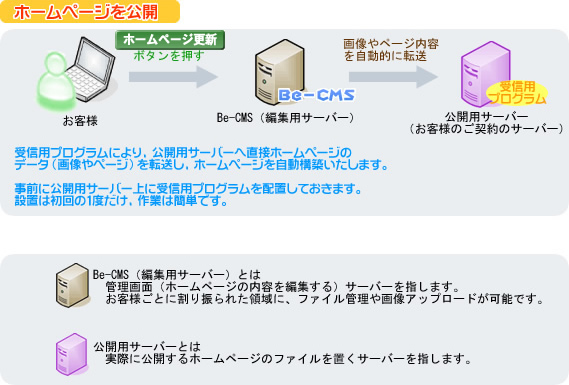
「Be-CMS」で作ったホームページのデータ(文章や画像ファイル)を実際の公開用のサーバーに転送することを差します。
この反映を行わない限り、実際のホームページが更新されることはありません。
*一般的にはftpと呼ばれるファイル転送方式を利用して毎回転送しますが、「Be-CMS」では一度アップロードの仕組みを設定しておけばそれ以降はボタンを押すだけですので手間が大幅に軽減されます。
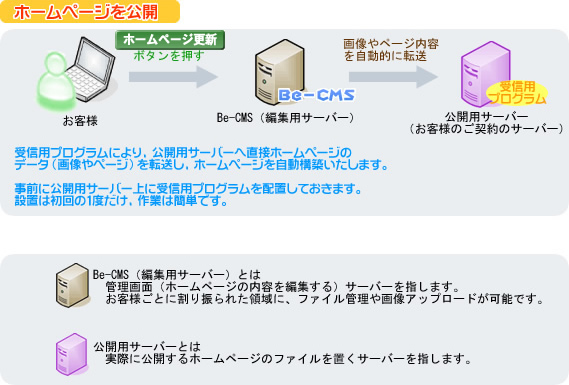
「ホームページ更新」ボタンを利用可能にするには?
導入手順
ステップ1 ホームページアドレス(URL)の登録
1、各種設定に進んでください。
2、公開予定のホームページアドレスを入力してください。
受信用プログラム(make.php)を置く予定のURLになります。
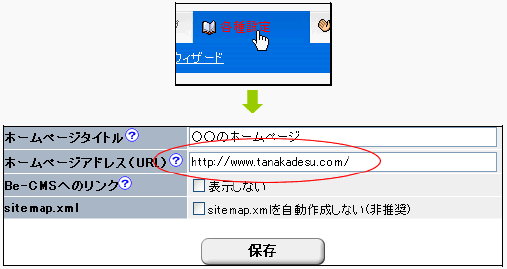
ステップ2 受信用プログラムのアップロード
1、管理画面右上の「ホームページ更新」ボタンを押します。
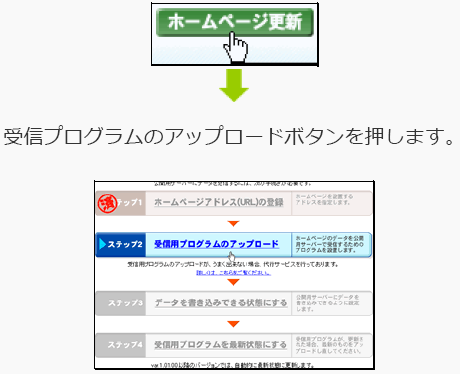
2、make.phpをデスクトップに保存します。
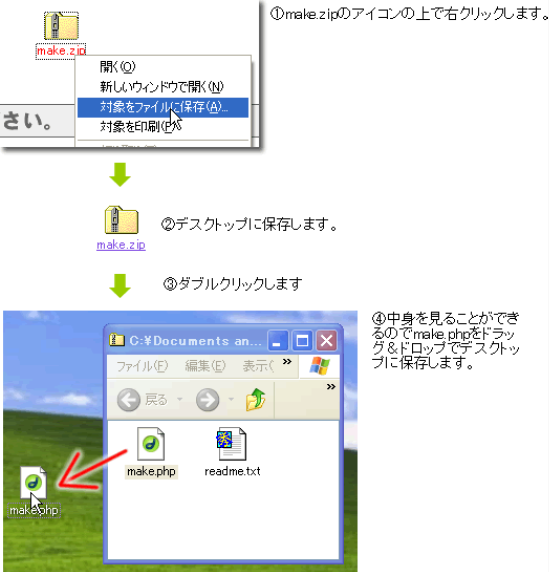
もし、make.phpの表示がmakeとなっていた場合
下記の設定により表示することができます。
make.phpやreadme.txtの赤い部分を拡張子といいます。
ネットではこの拡張子は頻繁に出てきますので、 このタイミングで「表示する」にしておいておくことをお勧めします。
下記参照サイトにてご確認ください。
windowsXPでの設定方法
Vista 拡張子の表示方法
ぺんぎんぶろぐ Windows7で拡張子の表示をする設定方法
make.phpやreadme.txtの赤い部分を拡張子といいます。
ネットではこの拡張子は頻繁に出てきますので、 このタイミングで「表示する」にしておいておくことをお勧めします。
下記参照サイトにてご確認ください。
windowsXPでの設定方法
Vista 拡張子の表示方法
ぺんぎんぶろぐ Windows7で拡張子の表示をする設定方法
make.phpの転送
Xサーバーの場合
通常のFTPソフトの場合、FTPで接続後に「ドメイン名」フォルダをダブルクリックし、次に「public_html」フォルダをクリックすることで「ドメイン名/public_html」フォルダの内部に移動することができます。移動後、ファイルを
アップロードすれば、「ドメイン名/public_html」内にアップロードすることができます。
さくらの場合 /home/あなたのID/www まで移動する必要があります。
ロリポップの場合 ftpでログイン直後のフォルダにアクセスします。
通常のFTPソフトの場合、FTPで接続後に「ドメイン名」フォルダをダブルクリックし、次に「public_html」フォルダをクリックすることで「ドメイン名/public_html」フォルダの内部に移動することができます。移動後、ファイルを
アップロードすれば、「ドメイン名/public_html」内にアップロードすることができます。
さくらの場合 /home/あなたのID/www まで移動する必要があります。
ロリポップの場合 ftpでログイン直後のフォルダにアクセスします。
これによりパソコンにあった「make.php」がサーバーへ移動します。
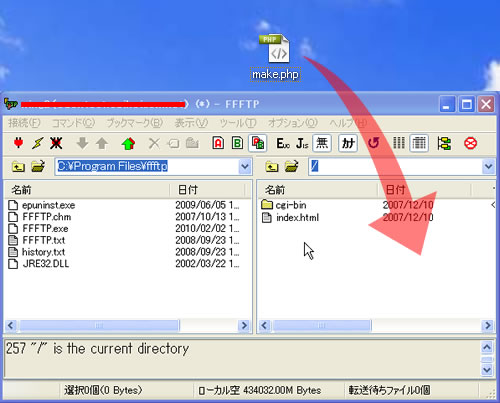
ステップ3 データを書き込みできる状態にする
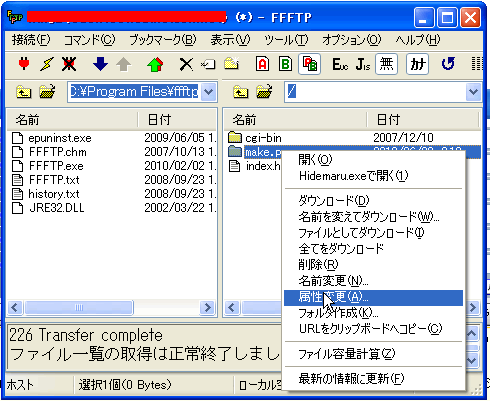
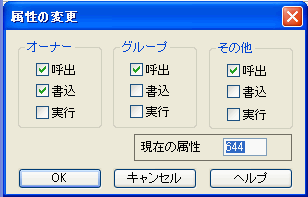
ステップ4 受信用プログラムを最新状態にする
下記のようなボタンが出てましたら押してください。
自動的にmake.phpがアップグレードされます。
ホームページ更新ができます。
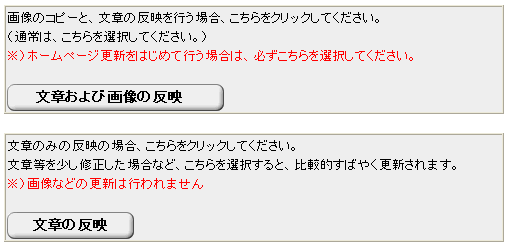
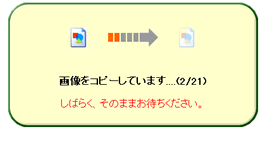
これでサーバーへの転送は完了しました。
1、URLを開いてアップロードされているか確認してください。
2、引き続き更新pingを送信する事が可能です。
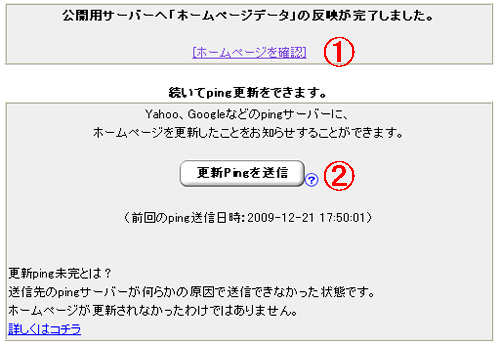
ホームページにBASIC認証(パスワード制限)をかけた場合の取り扱い方法
ホームページにBASIC認証(パスワード制限)をかけた場合、サーバー「.htaccess」
というファイルが生成されます。
サーバーのコントロールパネルから設定した場合も同様です。
この「.htaccess」ファイルをFTPソフトでダウンロードしてテキストファイルで開きますと
以下のような内容になっていると思われます。
そのファイル内容をを、次のように修正してアップロードしなおしてください。
※太字の部分を追加してください。
ご注意)「.htaccess」について、よくわからない場合、下手に修正するとページがまったく表示できなくなるなどの不具合が生じる可能性があります。十分ご注意の上修正してください。
というファイルが生成されます。
サーバーのコントロールパネルから設定した場合も同様です。
この「.htaccess」ファイルをFTPソフトでダウンロードしてテキストファイルで開きますと
以下のような内容になっていると思われます。
AuthUserFile /home/user/ ... /.htpasswd
AuthGroupFile /dev/null
AuthName "パスワードを入力してください"
AuthType Basic
require valid-user
AuthGroupFile /dev/null
AuthName "パスワードを入力してください"
AuthType Basic
require valid-user
そのファイル内容をを、次のように修正してアップロードしなおしてください。
AuthUserFile /home/user/ ... /.htpasswd
AuthGroupFile /dev/null
AuthName "パスワードを入力してください"
AuthType Basic
require valid-user
Satisfy any
order deny,allow
allow from 118.151.172.178
deny from all
AuthGroupFile /dev/null
AuthName "パスワードを入力してください"
AuthType Basic
require valid-user
Satisfy any
order deny,allow
allow from 118.151.172.178
deny from all
※太字の部分を追加してください。
ご注意)「.htaccess」について、よくわからない場合、下手に修正するとページがまったく表示できなくなるなどの不具合が生じる可能性があります。十分ご注意の上修正してください。



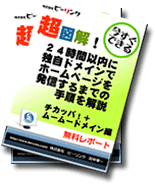 もし上記3点がそろっていない方には、オススメのサーバーの取得マニュアルとして、上記3点を取得するまでの手順を図解でまとめてありますので是非ご覧ください。
もし上記3点がそろっていない方には、オススメのサーバーの取得マニュアルとして、上記3点を取得するまでの手順を図解でまとめてありますので是非ご覧ください。